如何解決 Windows 10 上 Cortana 中的無聲音錯誤?
已發表: 2018-10-30當微軟開發 Windows 10 時,它們包含了各種可以改善用戶體驗的功能。 許多人會同意,操作系統的虛擬助手 Cortana 對於不同的計算任務非常方便。 但是,它仍然容易出現某些問題。 例如,許多用戶抱怨 Cortana 揚聲器無法正常工作。
如果 Cortana 沒有聲音怎麼辦?
許多用戶每天都依賴 Cortana 來執行關鍵任務。 然而,他們中的一些人報告說他們在使用虛擬助手時遇到了音頻問題。 在我們了解如何修復 Windows 10 中 Cortana 無聲音問題之前,最好先討論一些與該問題相關的場景。
- Cortana 不說話——很多用戶抱怨 Cortana 不說話。 請記住,該功能只會在您通過麥克風發送語音命令時與您交談。
- Cortana 沒有聲音 - 您可能啟用了安靜時間。 如果 Cortana 沒有聲音,您可以嘗試禁用安靜時間。
- Cortana 沒有聲音 – 當您的音頻驅動程序過時或損壞時,您可能會遇到 Cortana 的音頻問題。
- Cortana 在 Windows 10 上無法運行 - 在某些情況下,第三方應用程序可能會干擾 Cortana。 您可以嘗試從啟動中刪除這些軟件程序以解決問題。
- Cortana 揚聲器不工作 – 許多用戶還抱怨 Cortana 揚聲器不工作。 您應該能夠使用以下我們的一種方法來解決此問題。
- Cortana 沒有聲音 - 確保移除隱藏的音頻設備以確保 Cortana 會發出聲音。
方法 1:禁用數字輸出
您應該嘗試的解決方案之一是進行聲音設置並禁用數字輸出。 當您在 PC 上啟用兩台播放設備時,其中一台可能會干擾 Cortana。 這不應該發生,但在某些情況下,輔助音頻設備往往會阻止 Cortana。 請按照以下步驟解決此問題:
- 轉到任務欄,然後右鍵單擊右下角的聲音圖標。
- 選擇播放設備。
- 查找您未使用的數字輸出。 禁用它。
- 重新啟動您的電腦。
大多數嘗試過這種解決方法的人都能夠使用 Cortana 解決他們的音頻問題。 但是,如果問題仍然存在,您可以嘗試以下我們的解決方案之一。
方法 2:重置 Cortana
您還可以嘗試將 Cortana 恢復為默認設置。 以下是步驟:
- 啟動 Cortana,然後轉到設置。
- 您應該能夠使用第一個按鈕禁用 Cortana。 您將看到以下消息:
“關閉 Cortana 會清除 Cortana 在此設備上知道的內容,但不會從筆記本中刪除任何內容。 關閉 Cortana 後,您可以決定要如何處理仍存儲在雲中的任何內容。”
- 重新啟動計算機,然後啟用 Cortana。
請記住,此方法會提示 Cortana 完全忘記您的所有設置。 因此,它會認為您剛剛安裝了 Windows。 此外,如果您所在的地區不支持 Cortana,您可能需要更改您的地區和語言設置。
方法 3:禁用相當小時
Windows 10 允許用戶使用稱為安靜時間的功能阻止通知。 如果啟用此功能,Cortana 可能無法發出聲音。 要禁用安靜時間,只需按照以下說明操作:
- 在鍵盤上,按 Windows 鍵 + A。 這應該會啟動操作中心。
- 找到安靜時間選項。 如果看不到它,請單擊展開。
- 單擊安靜時間,然後將其禁用。
完成此操作後,您將再次開始接收通知,並且您將能夠聽到 Cortana。
方法 4:更新驅動程序
如果您聽不到 Cortana 的任何消息,則您的驅動程序可能有問題。 也許,您的驅動程序已過時、丟失或損壞。 不用擔心,因為您可以通過更新驅動程序輕鬆解決此問題。 您可以通過設備管理器手動執行此任務。 為此,您需要遵循以下說明:

- 按鍵盤上的 Windows Key+X,然後從選項中選擇設備管理器。
- 設備管理器啟動後,查找音頻驅動程序。
- 右鍵單擊音頻驅動程序,然後從菜單中選擇更新驅動程序。
- 選擇“自動搜索更新的驅動程序軟件”選項。 等待您的系統更新驅動程序。
如果您仍然聽不到 Cortana 的任何聲音,您可以訪問製造商的網站並查找最新版本的音頻驅動程序。 確保它與您的操作系統兼容。 否則,您可能會因為安裝錯誤的驅動程序而遇到系統不穩定問題。
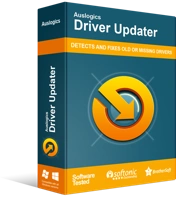
使用驅動程序更新程序解決 PC 問題
不穩定的 PC 性能通常是由過時或損壞的驅動程序引起的。 Auslogics Driver Updater 可診斷驅動程序問題,讓您一次或一次更新舊驅動程序,讓您的 PC 運行更順暢
另一方面,如果您想要更輕鬆地更新驅動程序而沒有風險,我們建議您使用 Auslogics Driver Updater。 啟用此工具後,它將自動識別您的系統並為其找到正確的驅動程序。 最好的部分是,Auslogics Driver Updater 將處理您計算機中所有有問題的驅動程序。 因此,一旦該過程完成,您會注意到 PC 的性能有所提高。
方法 5:刪除所有隱藏的聲音驅動程序
如果您想修復 Cortana 沒有聲音,您可以嘗試刪除隱藏的聲音驅動程序。 為此,您只需執行以下步驟:
- 單擊任務欄上的搜索圖標。
- 現在,輸入“命令提示符”(不帶引號)。
- 從結果中右鍵單擊命令提示符,然後選擇以管理員身份運行。
- 命令提示符啟動後,粘貼以下內容:
設置 devmgr_show_nonpresent_devices=1
cd %SystemRoot% System32
啟動 devmgmt.msc
- 打開設備管理器後,單擊查看選項卡。
- 單擊顯示隱藏的設備。
- 展開聲音、視頻和遊戲控制器的內容。
- 查找灰顯的驅動程序,然後右鍵單擊它。
- 從選項中選擇卸載設備。
- 如果提示確認更改,請單擊卸載。
- 對所有隱藏的聲音設備重複最後三個步驟。
完成後,重新啟動計算機並檢查問題是否消失。
方法 6:從啟動中刪除第三方應用程序
第三方應用程序可能會在啟動期間干擾您的系統,從而導致 Cortana 出現問題。 要修復 Cortana 沒有聲音,您需要按照以下步驟禁用這些應用程序:
- 在鍵盤上,按 Ctrl+Shift+Esc 啟動任務管理器。
- 轉到啟動選項卡,然後查找 Realtek HD Audio Manager 和 HD Audio Background Process。 右鍵單擊它們,然後從選項中選擇禁用。
禁用這些第三方應用程序後,重新啟動計算機並檢查問題是否已解決。
Cortana 為您服務的目的是什麼?
加入下面的討論!
